목차
3D 프린팅은 특히 이러한 유형의 기계에 익숙하지 않은 사람이라면 요령을 터득하기 어려운 활동일 수 있으므로 사용자를 돕기 위해 몇 가지 팁을 모아보기로 했습니다.
많은 정보가 있지만 그 과정에서 3D 프린팅 결과와 작업을 개선하는 데 사용할 수 있는 필수적이고 유용한 몇 가지 팁을 좁혔습니다.
최고의 3D를 위한 팁을 살펴보겠습니다. 인쇄 품질, 대형 인쇄물에 대한 팁, 몇 가지 기본적인 문제 해결/진단 도움말, 3D 인쇄를 더 잘하기 위한 팁 및 3D 인쇄 PLA에 대한 몇 가지 멋진 팁. 총 30개의 팁이 있으며 모두 이러한 범주에 걸쳐 있습니다.
3D 프린팅 여정을 개선하려면 이 기사를 계속 지켜봐 주십시오.
더 나은 3D 프린트를 위한 팁 품질
- 다른 레이어 높이 사용
- 인쇄 속도 감소
- 필라멘트 건조 유지
- 베드 수평 조정
- 보정 압출기 단계 & XYZ 치수
- 노즐 및 베드 온도 보정
- 필라멘트의 권장 온도 범위에 주의
- 다른 베드 표면 시도
- 후처리 인쇄
1. 다양한 레이어 높이 사용
가장 먼저 살펴봐야 할 것 중 하나는 3D 프린팅의 레이어 높이입니다. 기본적으로 압출된 각 필라멘트 층이 모델과 함께 있을 높이이며 품질 또는 해상도와 직접적으로 관련됩니다.
표준기본적으로 인쇄되는 레이어 수의 절반이 되어 인쇄 시간이 크게 단축됩니다.
품질의 차이는 눈에 띌 수 있지만 세부 사항이 중요하지 않은 대형 모델을 인쇄하는 경우에는 가장 감각적입니다.
1mm, 0.8mm, 0.6mm, 0.5mm, 0.4mm, 0.3mm & 0.2mm 노즐. 또한 함께 보관하고 안전하게 보관할 수 있는 보관 케이스가 함께 제공됩니다.
꽃병과 같은 물체의 경우 인쇄 시간을 3-4시간에서 1-4시간으로 쉽게 단축할 수 있습니다. 아래 동영상과 같이 더 큰 노즐 직경을 사용하여 2시간.
11. 모델을 부분으로 분할
대형 3D 프린트에 대한 가장 좋은 팁 중 하나는 모델을 두 개의 서로 다른 부분으로 분할하거나 필요한 경우 더 많이 분할하는 것입니다.
대형 3D를 만들 뿐만 아니라 빌드 볼륨보다 큰 경우 인쇄할 수 있지만 전체 품질도 유지됩니다. 모델을 여러 부분으로 자르는 데 사용할 수 있는 여러 소프트웨어가 있습니다.
가장 좋은 소프트웨어로는 Fusion 360, Blender, Meshmixer, Cura 등이 있습니다. 모든 방법은 내 How to Split & 3D 프린팅을 위해 STL 모델 자르기 자세한 튜토리얼을 확인하세요.
여기서 유용한 팁은 부분을 함께 붙일 수 있도록 덜 눈에 띄는 부분에서 모델을 자르는 것입니다.따라서 연결된 모델에 큰 이음새나 간격이 없습니다.
MatterHackers의 다음 비디오는 모델 절단에 대해 설명합니다.
12. Use PLA Filament
PLA는 3D프린터에서 가장 많이 사용되는 필라멘트로 다양하고 바람직한 기능을 자랑합니다. 종종 품질 면에서 ABS와 비교되지만 사용자 친화적인 면에서는 전자가 무적입니다.
전문가들은 대형 인쇄물을 인쇄할 때 PLA를 사용할 것을 권장합니다. PLA는 ABS와 달리 인쇄물이 확대될 때 깨지는 경향이 적기 때문에 성공할 수 있는 최상의 기회를 제공할 수 있습니다.
가장 인기 있고 훌륭한 PLA 필라멘트 브랜드는 Amazon의 HATCHBOX PLA Filament입니다. .
사람들이 사용하는 다른 필라멘트 옵션은 다음과 같습니다.
- ABS
- PETG
- 나일론
- TPU
PLA는 온도 저항이 낮고 빌드 플레이트에서 휘거나 말릴 가능성이 적기 때문에 이러한 모든 재료 중에서 확실히 가장 쉬운 재료입니다.
13. 인클로저를 사용하여 환경 보호
더 큰 부품을 만들 때는 3D 프린터용 인클로저를 가져오는 것이 좋습니다. 꼭 필요한 것은 아니지만 온도 조건이나 바람의 변화로 인한 잠재적인 인쇄 실패를 확실히 줄일 수 있습니다.
대형 모델에서 온도 변화나 바람의 영향을 받으면 재료가 뒤틀릴 가능성이 더 큽니다. 큰 발자국이다빌드 플레이트에. 인쇄하는 물체가 작을수록 예상되는 인쇄 실패가 적어지므로 이를 최소화하고자 합니다.
Creality Fireproof & Amazon의 방진 인클로저. 특히 ABS를 사용하여 인쇄 실패를 경험한 많은 사용자는 인클로저를 사용하여 훨씬 더 성공적으로 인쇄할 수 있음을 발견했습니다.
Creality CR-10 V3를 사용하는 한 사용자는 한 번에 여러 개의 대형 부품을 인쇄하고 있다고 말했습니다. 가장자리 근처에 조각이 있어 다시 인쇄해야 하므로 시간과 필라멘트가 낭비되었습니다.
친구가 위의 인클로저를 추천했고 그것은 뒤틀림이 있는 다른 모든 인쇄물에서 전혀 뒤틀림이 없는 뒤틀림에 크게 도움이 되었습니다. 모두. 온도를 보다 안정적으로 유지하고 외풍이 인쇄물에 영향을 주지 않기 때문에 잘 작동합니다.
문을 열고 찬 공기가 들어오는 것만으로도 대형 인쇄물에 영향을 줄 수 있습니다.
또한 인클로저를 사용하여 ABS 및 나일론과 같은 필라멘트에서 방출되는 유해 가스로부터 환경을 보호한 다음 호스와 팬으로 배출할 수 있습니다.
진단 및 진단 팁 3D 프린팅 문제 해결
- 고스팅
- Z-워블
- 뒤틀림
- 레이어 이동
- 노즐 막힘
14. 잔상
잔상 또는 울림은 모델의 특징이 바람직하지 않은 방식으로 인쇄물 표면에 다시 나타나 인쇄물에 결함이 있는 것처럼 보이게 만드는 경우입니다. 그것은대부분 인쇄 중 프린터 진동을 유발하는 높은 후퇴 및 저크 설정으로 인해 발생합니다.
고스팅을 해결하기 위해 할 수 있는 첫 번째 작업 중 하나는 핫 엔드와 같은 프린터 부품이 느슨한지 확인하는 것입니다. , 볼트 및 벨트. 표면이 흔들리면 인쇄 품질에 영향을 미칠 수 있으므로 3D 프린터가 안정적인 표면에 있는지 확인하십시오.
또 다른 해결 방법은 3D 프린터의 다리에 진동 흡수 장치(Thingiverse)를 배치하여 진동을 방지하는 것입니다. 진동에서 벗어날 수 있습니다.
인쇄 속도를 줄일 수도 있는데, 이는 고품질 인쇄물을 얻을 수 있는 좋은 팁이기도 합니다.
자세한 내용은 방법에 대한 제 가이드를 확인하세요. 심층 분석을 위한 3D 프린팅의 고스팅 해결.
아래 비디오는 고스팅이 어떻게 생겼는지 그리고 이를 줄이는 방법을 보여주는 데 정말 유용합니다.
15. Z-Banding/Wobble
Z-Banding, Z-Wobble 또는 Ribbing은 모델의 품질을 저하시키는 일반적인 3D 프린팅 문제 중 하나입니다. 부품에 있어서는 안 될 눈에 띄는 결함이 있는 경우가 많습니다.
3D 프린팅 모델의 Z-Banding은 해당 레이어를 보고 위 또는 아래 레이어와 정렬되는지 관찰하여 진단할 수 있습니다. . 레이어가 서로 일치하지 않으면 쉽게 발견할 수 있습니다.
이는 일반적으로 프린트 헤드가 약간 흔들릴 때 발생합니다. 잡고 있으면 진단을 확인할 수 있습니다.한 손으로 3D 프린터 프레임을 잡고 다른 한 손으로 프린트 헤드를 약간 흔듭니다. 이때 노즐이 뜨거울 때 하지 않도록 주의하세요.
프린터 헤드가 흔들리는 것이 보이면 Z-밴딩. 이로 인해 레이어가 어긋나고 흔들리는 인쇄물이 나올 수 있습니다.
이 문제를 해결하려면 프린트 헤드와 프린트 베드의 움직임을 안정화하여 프린터가 많이 느슨해지지 않도록 해야 합니다. 3D 프린터 역학.
다음 동영상은 프린트 헤드와 프린트 베드의 흔들림을 수정하는 과정을 안내합니다. 멋진 팁은 2개의 편심 너트가 있는 경우 각 너트의 한쪽 가장자리가 평행하도록 표시하는 것입니다.
3D 프린팅에서 Z 밴딩/리브를 수정하는 방법 - 시도할 수 있는 5가지 쉬운 솔루션에 대한 내 기사를 확인하세요. 여전히 Z-Banding에 문제가 있는 경우.
16. 뒤틀림
뒤틀림은 모델의 레이어가 모서리에서 안쪽으로 바뀌어 부품의 치수 정확도를 손상시키는 또 다른 일반적인 3D 프린팅 문제입니다. 많은 초보자들이 3D 프린팅 여정을 시작할 때 이를 경험하고 고품질 모델을 프린팅하지 못합니다.
이 문제는 주로 급격한 냉각과 급격한 온도 변화로 인해 발생합니다. 또 다른 이유는 빌드 플랫폼에 대한 적절한 접착력이 부족하기 때문입니다.
뒤틀림 문제를 해결하기 위한 이상적인 수정 방법은 다음과 같습니다.
- 엔클로저를 사용하여 급격한 온도 변화를 줄입니다.
- 증가 또는히팅 베드 온도를 낮춥니다.
- 접착제를 사용하여 모델이 빌드 플레이트에 달라붙도록 합니다.
- 처음 몇 겹에 대해 냉각이 꺼져 있는지 확인합니다.
- 따뜻한 실내에서 프린트합니다. 주변 온도
- 제작판의 수평이 적절하게 맞춰졌는지 확인합니다.
- 제작 표면을 청소합니다.
- 창문, 문, 에어컨의 외풍을 줄입니다.
- Brim 또는 Raft
원인이 무엇이든 아직 구입하지 않은 경우 가장 먼저 해야 할 일은 3D 프린터용 인클로저를 구하는 것입니다.
이렇게 하면 주변 환경을 제공하는 데 도움이 됩니다. 특히 가열된 빌드 플레이트가 필요한 ABS로 인쇄하는 경우 인쇄물의 온도를 높이십시오.
하지만 현재 인클로저를 구할 수 없는 경우 베드 온도를 높여서 온도를 확인할 수 있습니다. 뒤틀림을 수정합니다. 온도가 이미 너무 높으면 온도를 낮추고 도움이 되는지 확인합니다.
뒤틀림을 방지하는 또 다른 방법은 빌드 플레이트 접착제를 사용하는 것입니다. 일반 접착제 스틱에서 특수 3D 프린터 베드 접착제에 이르기까지 모든 것이 여기에서 작동합니다.
- 고품질 접착제에만 만족하려면 최고의 3D 프린터 베드 접착제 가이드를 살펴보세요.
뒤틀림 수정에 대한 자세한 내용은 3D 프린트 뒤틀림/말림을 수정하는 9가지 방법을 확인하세요.
17. 레이어 이동
레이어 이동은 3D 프린트의 레이어가 의도치 않게 다른 방향으로 움직이기 시작하는 것입니다. 상단이있는 사각형을 상상해보십시오.절반이 아래쪽 절반과 완벽하게 정렬되지 않습니다. 이는 최악의 시나리오에서 레이어 이동입니다.
레이어 이동의 가장 큰 원인 중 하나는 프린트 헤드 캐리지를 X 및 Y 방향으로 움직이는 느슨한 벨트입니다.
레이어 이동을 해결하기 위해 이 섹션의 끝 부분에 있는 비디오에 표시된 것처럼 벨트를 조이기만 하면 됩니다. 당신이 할 수 있는 또 다른 일은 조정 가능한 벨트 텐셔너(Thingiverse)를 3D 프린팅하여 벨트에 배치하는 것입니다. 그러면 조임 과정이 훨씬 쉬워집니다. 벨트가 처지지 않고 제 위치에 단단히 고정되어 있는지 확인하십시오. 그렇게 하면 됩니다.
층 이동에 대한 다른 수정 사항은 다음과 같습니다.
- 벨트에 연결된 풀리를 확인합니다. 움직임에 대한 저항이 낮아야 합니다.
- 벨트가 마모되지 않았습니다.
- X/Y축 모터가 제대로 작동하는지 확인하십시오.
- 인쇄 속도를 줄이십시오.
제 기사를 확인하십시오. 해결 방법 5가지 3D 프린트에서 레이어 이동 중간 프린트.
아래 동영상도 레이어 이동 문제에 도움이 될 것입니다.
또한보십시오: 3D 프린터로 실리콘 주형을 만드는 방법 – 주조18. 노즐 막힘
노즐 막힘은 핫 엔드 노즐 내부에 일종의 막힘이 있어 필라멘트가 빌드 플레이트에서 압출되지 않는 경우입니다. 인쇄를 시도하지만 아무 일도 일어나지 않습니다. 이때 노즐이 막혔다는 것을 알게 됩니다.
- 즉, 펌웨어로 인해 3D프린터가 시작되지 않거나 인쇄되지 않습니다. Ender 3/Pro/V2가 인쇄되지 않거나 시작되지 않는 문제를 해결하는 10가지 방법을 확인하여 자세한 가이드를 확인하세요.
필라멘트 조각이 노즐 내부에 끼어서 필라멘트가 더 이상 나오지 않는 것 같습니다. 내밀어. 3D 프린터를 사용하면서 시간이 지남에 따라 이러한 조각이 쌓일 수 있으므로 기계를 유지 관리해야 합니다.
노즐 막힘을 제거하는 것은 대부분 매우 쉽습니다. 먼저 3D 프린터의 LCD 메뉴를 사용하여 노즐의 온도를 약 200°C-220°C로 올려 내부의 막힌 부분을 녹일 수 있도록 해야 합니다.
또한보십시오: Ender 3를 언제 꺼야 합니까? 인쇄 후?완료되면 노즐 직경보다 작은 핀을 가져옵니다. 대부분의 경우 0.4mm이며 구멍을 비우게 됩니다. 이때 해당 부위는 매우 뜨거울 것이므로 이동에 주의해야 합니다.
이 과정은 분명히 약간 관련될 수 있으므로 단계별로 노즐 및 핫엔드를 올바르게 청소하는 방법을 확인하는 것이 좋습니다. -단계 지침.
Thomas Sanladerer의 아래 비디오는 막힌 노즐을 청소하는 데 도움이 됩니다.
3D 프린팅을 더 잘하기 위한 팁
- Research & 3D 프린팅 배우기
- 지속적인 유지 관리 습관 만들기
- 안전 제일
- PLA 시작
19. 연구 & 3D 프린팅 배우기
3D 프린팅을 더 잘하기 위한 가장 좋은 팁 중 하나는 온라인에서 조사하는 것입니다. Thomas와 같은 인기 있는 3D 프린팅 채널의 YouTube 동영상을 확인할 수도 있습니다.Sanladerer, CNC Kitchen, MatterHackers에서 관련 정보를 얻을 수 있습니다.
Thomas Sanladerer는 이해하기 쉬운 동영상으로 3D 프린팅의 기초 학습에 대한 전체 시리즈를 제작했으므로 꼭 확인하세요.
3D 프린팅의 모든 것을 배우기까지는 다소 시간이 걸릴 수 있지만 작게 시작하고 일관성을 유지하는 것 모두 큰 성공을 거둘 수 있습니다. 몇 년 동안 3D 프린팅을 한 후에도 저는 여전히 무언가를 배우고 있으며 그 과정에서 항상 개발과 업데이트가 있습니다.
저는 이 현상의 전체 개념을 명확하게 이해하기 위해 3D 프린팅이 정확히 어떻게 작동하는가라는 기사를 썼습니다. .
20. 일관된 유지 관리 습관 만들기
3D 프린터는 자동차나 자전거와 같이 사용자 측에서 일관된 유지 관리가 필요한 다른 기계와 같습니다. 프린터를 관리하는 습관을 기르지 않으면 여러 가지 문제에 부딪히기 쉽습니다.
3D 프린터의 유지 관리는 부품의 손상, 느슨함, 나사, 헐거운 벨트, 얽힌 케이블, 출력 베드에 먼지가 쌓이는 현상 등이 있습니다.
또한 PLA와 같은 저온 필라멘트에서 ABS와 같은 고온 필라멘트로 필라멘트를 교체할 경우 압출기 노즐을 청소해야 합니다. 노즐이 막히면 과소 압출 또는 흘러내림과 같은 문제가 발생할 수 있습니다.
3D 프린터에는 매번 교체하고 싶은 소모품이 있습니다.자주. 아래 비디오에서 3D 프린터 유지 관리에 대한 훌륭한 조언을 확인하십시오.
21. 안전 제일
3D 프린팅은 종종 위험할 수 있으므로 이 비즈니스의 전문가처럼 되려면 안전을 최우선으로 하십시오.
우선, 압출기 노즐은 일반적으로 고온으로 가열됩니다.
또한 ABS, 나일론, 폴리카보네이트와 같은 필라멘트는 사용자 친화적이지 않으며 밀폐된 출력 챔버에서 출력해야 합니다. 연기로부터 자신을 보호하기 위해 환기가 잘 되는 곳에 두십시오.
케이스는 SLA 3D 프린팅 부서에서도 민감합니다. 경화되지 않은 레진은 장갑 없이 만졌을 때 피부 감염을 일으키고 숨을 들이마셨을 때 호흡기 문제를 일으킬 수 있습니다.
이것이 제가 전문가처럼 프린팅하기 위해 지금 따라야 할 7가지 3D 프린터 안전 수칙을 정리한 이유입니다.
22. PLA로 시작
PLA는 아무 이유 없이 가장 인기 있는 3D 프린터 필라멘트가 아닙니다. 사용 용이성, 생분해성 및 우수한 표면 품질로 인해 초보자에게 완벽한 소재로 간주됩니다.
따라서 PLA로 3D 프린팅 여정을 시작하는 것은 3D 프린팅을 더 잘할 수 있는 좋은 방법입니다. 기본 사항을 먼저 마스터하고 더 어려운 수준으로 이동하는 것보다 더 좋은 것은 없습니다.
올바른 시작을 위해 3D 프린팅 PLA에 대한 몇 가지 유용한 팁을 살펴보겠습니다.Cura와 같은 대부분의 슬라이서 소프트웨어 프로그램에서 볼 수 있는 레이어 높이는 0.2mm여야 합니다.
0.12mm와 같이 레이어 높이가 낮을수록 더 높은 품질의 모델이 생성되지만 더 많은 레이어를 생성하기 때문에 3D 인쇄에 더 오래 걸립니다. 생산하는. 0.28mm와 같이 레이어 높이가 높을수록 품질이 낮은 모델이 생성되지만 3D 인쇄가 더 빨라집니다.
0.2mm는 일반적으로 이러한 값 사이의 균형이 잘 맞지만 모델에 더 세밀하고 뚜렷한 특징이 있는 경우 , 더 낮은 레이어 높이를 사용하는 것이 좋습니다.
여기서 주목해야 할 또 다른 사항은 레이어 높이가 0.04mm씩 증가한다는 것입니다. 따라서 0.1mm의 레이어 높이를 사용하는 대신 3D 프린터의 기계적 기능으로 인해 0.08mm 또는 0.12mm입니다.
이것을 "Magic Numbers"라고 하며 가장 많이 사용되는 슬라이서인 Cura에서는 기본입니다.
다음에서 배울 수 있습니다. 자세한 내용은 내 기사 3D 프린터 매직 넘버: 최고 품질의 프린트 얻기
레이어 높이에 대한 일반적인 규칙은 25%-75% 사이의 노즐 직경과 균형을 맞추는 것입니다. 표준 노즐 직경은 0.4mm이므로 0.1-0.3mm 사이로 갈 수 있습니다.
이에 대한 자세한 내용은 노즐 크기를 결정하는 가장 좋은 방법 & 3D 프린팅용 재료.
다양한 레이어 높이에서 3D 프린팅에 대한 멋진 영상을 보려면 아래 동영상을 확인하세요.
2. 인쇄 속도 줄이기
인쇄 속도는 인쇄 속도에 영향을 미칩니다.방향.
3D 프린팅 PLA를 위한 팁
- 다양한 유형의 PLA 사용
- 온도 타워 인쇄
- 벽 두께를 늘려 강도 향상
- 프린트용으로 더 큰 노즐 시도
- 후퇴 설정 보정
- 다양한 설정으로 실험
- CAD 학습 및 기본적이고 유용한 객체 생성
- 베드 레벨링은 매우 중요합니다
23. 다양한 유형의 PLA 사용 시도
많은 사람들이 실제로 사용할 수 있는 여러 유형의 PLA가 있다는 사실을 모릅니다. 3D 프린팅에 대해 배울 수 있도록 추가 특성이 없는 일반 PLA로 시작하는 것이 좋지만 기본 사항을 배운 후에는 다른 유형을 사용해 볼 수 있습니다.
여기에 몇 가지 유형이 있습니다. of PLA:
- PLA 플러스
- 실크 PLA
- 유연한 PLA
- Glow in the Dark PLA
- 목재 PLA
- 금속 PLA
- 탄소섬유 PLA
- 온도 색상 변경 PLA
- 다색 PLA
아래의 이 멋진 동영상은 Amazon에 있는 거의 모든 필라멘트를 다룹니다. 다양한 유형의 PLA를 직접 볼 수 있습니다.
24 . 온도 타워 인쇄
적절한 온도에서 3D 프린팅 PLA를 사용하면 프린팅에 훨씬 더 가까워질 수 있습니다. 완벽한 노즐 및 베드 온도를 달성하는 가장 좋은 방법은 다음과 같습니다.아래 동영상과 같이 온도 타워를 인쇄합니다.
기본적으로 온도 설정이 다른 여러 블록으로 타워를 인쇄하고 실제로 인쇄하면서 온도를 자동으로 변경합니다. 그런 다음 타워를 보고 어떤 온도가 최상의 품질, 층 접착력 및 적은 실링을 제공하는지 확인할 수 있습니다.
PLA 3D Printing Speed & 온도 - 어느 것이 가장 좋은지 확인하십시오.
25. 벽 두께를 증가시켜 강도 향상
벽 또는 쉘 두께를 증가시키는 것은 강력한 3D 프린트를 만드는 가장 좋은 방법 중 하나입니다. 기능성 부품을 추구하지만 나일론이나 폴리카보네이트와 같은 복잡한 필라멘트를 사용하고 싶지 않다면 이것이 바로 방법입니다.
Cura의 기본 벽 두께 값은 0.8mm이지만 PLA 부품의 강도를 향상시키기 위해 최대 1.2-1.6mm까지 범프하십시오. 자세한 내용은 완벽한 벽/쉘 두께 설정을 얻는 방법을 확인하십시오.
26. 프린트용 더 큰 노즐 시도
대형 노즐이 있는 3D 프린팅 PLA를 사용하면 더 높은 층 높이로 프린팅하고 무엇보다 더 강한 부품을 만들 수 있습니다. 더 큰 노즐로 인쇄 시간을 크게 늘릴 수도 있습니다.
대부분의 FDM 3D 프린터의 기본 노즐 직경은 0.4mm이지만 0.6mm, 0.8mm 및 1.0mm를 포함하여 더 큰 크기도 사용할 수 있습니다.
사용하는 노즐이 클수록더 큰 부품을 인쇄할 수 있을 뿐만 아니라 인쇄 속도가 빨라집니다. 다음 동영상에서는 대형 노즐을 사용한 3D 프린팅의 이점에 대해 설명합니다.
올바른 노즐 및 베드 온도에 대해 3D 프린터를 보정하는 것 외에도 특정 PLA 필라멘트에 대한 권장 온도 범위를 확인하고 유지하는 것이 좋습니다. 제공된 수치 내에서 최상의 결과를 얻을 수 있습니다.
앞서 언급한 바와 같이 Amazon의 SIQUK 22피스 3D 프린터 노즐 세트를 사용할 수 있습니다. 노즐 직경은 1mm, 0.8mm, 0.6mm, 0.5mm, 0.4mm입니다. mm, 0.3mm & 0.2mm. 함께 보관할 수 있는 보관 케이스도 함께 제공됩니다.
27. 후퇴 설정 보정
후퇴 길이와 속도 설정을 보정하면 PLA로 인쇄할 때 스며들고 늘어지는 것과 같은 수많은 문제를 피할 수 있습니다.
이는 기본적으로 필라멘트가 압출기 내에서 후퇴합니다. 철회 설정을 보정하는 가장 좋은 방법은 많은 블록으로 구성된 철회 타워를 인쇄하는 것입니다.
각 블록은 다른 철회 속도와 길이로 인쇄되므로 최상의 결과를 쉽게 선택하고 그것에서 최적의 설정을 얻으십시오.
다른 철회 설정으로 작은 개체를 수동으로 여러 번 인쇄하고 어떤 설정이 최상의 결과를 생성했는지 평가할 수도 있습니다.
확인자세한 내용은 최상의 후퇴 속도 및 길이 설정을 얻는 방법을 참조하십시오. 또한 다음 비디오에서 매우 자세한 가이드를 확인할 수 있습니다.
28. 다양한 설정으로 실험
연습하면 완벽해집니다. 이것이 3D 프린팅의 세계에서 지켜야 할 말입니다. 이 기술의 기술은 끈질기게 노력하고 경험을 통해 더 나은 인쇄를 할 수 있을 때만 활용됩니다.
따라서 다양한 슬라이서 설정을 계속 실험하고 PLA로 인쇄를 유지하며 다음을 잊지 마십시오. 과정을 즐기십시오. 3D 프린팅을 배우고자 하는 동기를 유지한다면 결국 시간이 지나면 거기에 도달하게 될 것입니다.
제 기사 3D 프린터를 위한 최고의 Cura 슬라이서 설정 – Ender 3 & 기타.
29. CAD를 배우고 기본적이고 유용한 개체 만들기
Computer-Aided Design 또는 CAD를 배우는 것은 디자인 기술을 연마하고 기본 개체를 3D 프린트로 만드는 놀라운 방법입니다. 3D 프린팅용 STL 파일을 만드는 것은 일반 사용자보다 수준이 높은 자체 클래스가 있습니다.
그러면 모델이 어떻게 디자인되고 성공적인 프린트를 만드는 데 필요한 것이 무엇인지 더 잘 이해할 수 있습니다. 가장 좋은 점은 CAD를 시작하는 것이 그리 어렵지 않다는 것입니다.
다행히도 설계 여정을 매우 쉽게 시작하는 데 도움이 되는 훌륭한 소프트웨어가 많이 있습니다. PLA를 모델과 함께 3D 프린터 필라멘트로 사용하여 점진적으로 성능을 향상시키는 것을 잊지 마십시오.공예품.
온라인 디자인 소프트웨어인 TinkerCAD에서 자신만의 3D 인쇄 개체를 만드는 방법에 대한 그림은 아래 비디오를 확인하십시오.
30. 베드 수평 조절은 매우 중요합니다.
3D 프린팅에서 가장 중요한 것 중 하나는 침대의 수평을 올바르게 맞추는 것입니다. 이것이 나머지 프린트의 기초가 되기 때문입니다. 수평 침대 없이도 3D 모델을 성공적으로 생성할 수 있지만 실패할 가능성이 더 높고 보기에 좋지 않습니다.
3D 프린팅을 개선하려면 침대를 평평하고 일관되게 수평을 유지하는 것이 좋습니다. 경험담. 최고 품질의 모델도 원한다면 이렇게 하십시오.
3D 프린터 베드의 수평을 맞추는 훌륭한 방법에 대한 아래 비디오를 확인하십시오.
느린 속도로 인쇄하면 품질이 향상될 수 있지만 전체 인쇄 시간이 단축되는 비용이 발생합니다.인쇄 시간의 증가는 실제로 속도를 늦추지 않는 한 일반적으로 그다지 중요하지 않습니다. 속도 또는 꽤 큰 모델이 있습니다. 더 작은 모델의 경우 인쇄 속도를 줄일 수 있으며 인쇄 시간에 큰 영향을 미치지 않습니다.
또 다른 이점은 어떤 문제가 있는지에 따라 모델의 일부 결함을 줄일 수 있다는 것입니다. 모델에 고스팅 또는 얼룩/zits가 있는 것과 같은 문제는 인쇄 속도를 줄임으로써 완화할 수 있습니다.
하지만 때때로 인쇄 속도가 느리면 브리징 및 오버행과 같은 문제에 부정적인 영향을 미칠 수 있다는 점을 명심해야 합니다. 더 빠른 속도는 압출된 재료가 처지는 시간이 적다는 것을 의미하기 때문입니다.
Cura의 기본 인쇄 속도는 대부분의 경우 잘 작동하는 50mm/s이지만 더 작은 모델의 경우 속도를 줄여서 더 많이 얻을 수 있습니다. 자세히 알아보고 인쇄 품질에 미치는 영향을 확인하세요.
다양한 인쇄 속도로 여러 모델을 인쇄하여 실제 차이점을 직접 확인하는 것이 좋습니다.
최상의 모델을 얻는 방법에 대한 기사를 작성했습니다. 3D 프린팅의 인쇄 속도, 자세한 내용은 여기에서 확인하세요.
프린팅 속도가 느릴수록 필라멘트가 더 많은 시간을 소비하므로 프린팅 속도와 프린팅 온도의 균형을 유지해야 합니다.핫엔드에서 가열되고 있습니다. 인쇄 온도를 몇 도만 낮추면 됩니다.
3. 필라멘트 건조 유지
필라멘트를 적절하게 관리하는 것이 얼마나 중요한지 아무리 강조해도 지나치지 않습니다. 대부분의 3D 프린터 필라멘트는 본질적으로 흡습성이 있어 환경에서 수분을 쉽게 흡수합니다.
흡습성이 더 높은 필라멘트도 있고 적습니다. 최적의 성능을 발휘하고 인쇄물의 표면 질감이 좋지 않게 보이도록 필라멘트를 건조한 상태로 유지해야 합니다.
아마존에서 SUNLU 필라멘트 건조기를 확인하여 필라멘트에서 습기를 말리십시오. 최대 24시간(기본 6시간)의 시간 설정과 35-55°C의 온도 범위를 제공합니다.
기기에 전원을 공급하고 필라멘트를 로드하고 온도와 시간을 설정한 다음 건조를 시작하면 됩니다. 필라멘트. 필라멘트를 넣을 수 있는 구멍이 있어 출력 중에도 필라멘트를 건조할 수 있습니다.
필라멘트 건조기를 구입하는 것이 가장 좋은 방법 중 하나입니다. 3D 프린터 필라멘트를 습기가 차지 않도록 보관 및 유지하도록 설계된 전용 장치입니다. 오늘 구입할 수 있는 3D 프린팅을 위한 최고의 필라멘트 건조기 4가지를 소개합니다.
필라멘트를 건조하는 다양한 방법이 있으므로 기사를 확인하여 알아보세요.
그동안 다음을 확인하세요. 건조가 필요한 이유에 대한 자세한 설명은 다음 비디오를 참조하십시오.
4. 당신의 레벨침대
3D 프린터의 침대 수평을 맞추는 것은 성공적인 3D 프린트의 기본입니다. 침대가 고르지 않으면 매우 긴 인쇄가 끝날 무렵에도 인쇄 오류가 발생할 수 있습니다(제가 겪은 일입니다).
침대의 수평을 맞추는 것이 중요한 이유는 첫 번째 레이어가 바닥에 달라붙을 수 있도록 하기 위해서입니다. 빌드 플레이트를 강력하게 고정하고 나머지 프린트를 위한 견고한 기반을 제공합니다.
프린트 베드의 수평을 맞추는 방법에는 수동 또는 자동 두 가지가 있습니다. Ender 3 V2와 같은 3D 프린터는 수동 레벨링 기능이 있고 Anycubic Vyper와 같은 제품은 자동 레벨링 기능이 있습니다.
아래 동영상에서 3D 프린터 레벨링 가이드를 확인하세요.
고품질 부품 제작을 바로 시작할 수 있도록 3D 프린터 베드 수평 조정 방법을 배울 수 있습니다.
5. 압출기 단계를 보정하고 & XYZ 치수
3D 프린터 보정은 최고 품질의 3D 프린트, 특히 압출기를 얻기 위해 중요합니다.
압출기(e-steps) 보정은 기본적으로 3D 프린터가 100mm의 필라멘트를 압출할 때 실제로는 90mm가 아닌 100mm, 110mm 또는 그 이하가 압출됩니다.
완벽한 양을 압출할 때와 비교하여 압출기가 제대로 보정되지 않은 경우 상당히 눈에 띕니다.
마찬가지로 X, Y & 인쇄 치수 정확도가 최적이 되도록 Z축을 조정합니다.
아래 동영상을 확인하세요.e-step을 보정하는 방법에 대해 설명합니다.
동영상에서 그는 소프트웨어 프로그램에서 이러한 값을 변경하는 방법을 보여주지만 "제어"로 이동하여 실제 3D 프린터 내에서 변경할 수 있어야 합니다. ” 또는 “설정” > "움직임" 또는 이와 유사한 것, 그리고 mm 값당 단계를 찾습니다.
일부 구형 3D 프린터에는 이 작업을 허용하지 않는 오래된 펌웨어가 있을 수 있습니다.
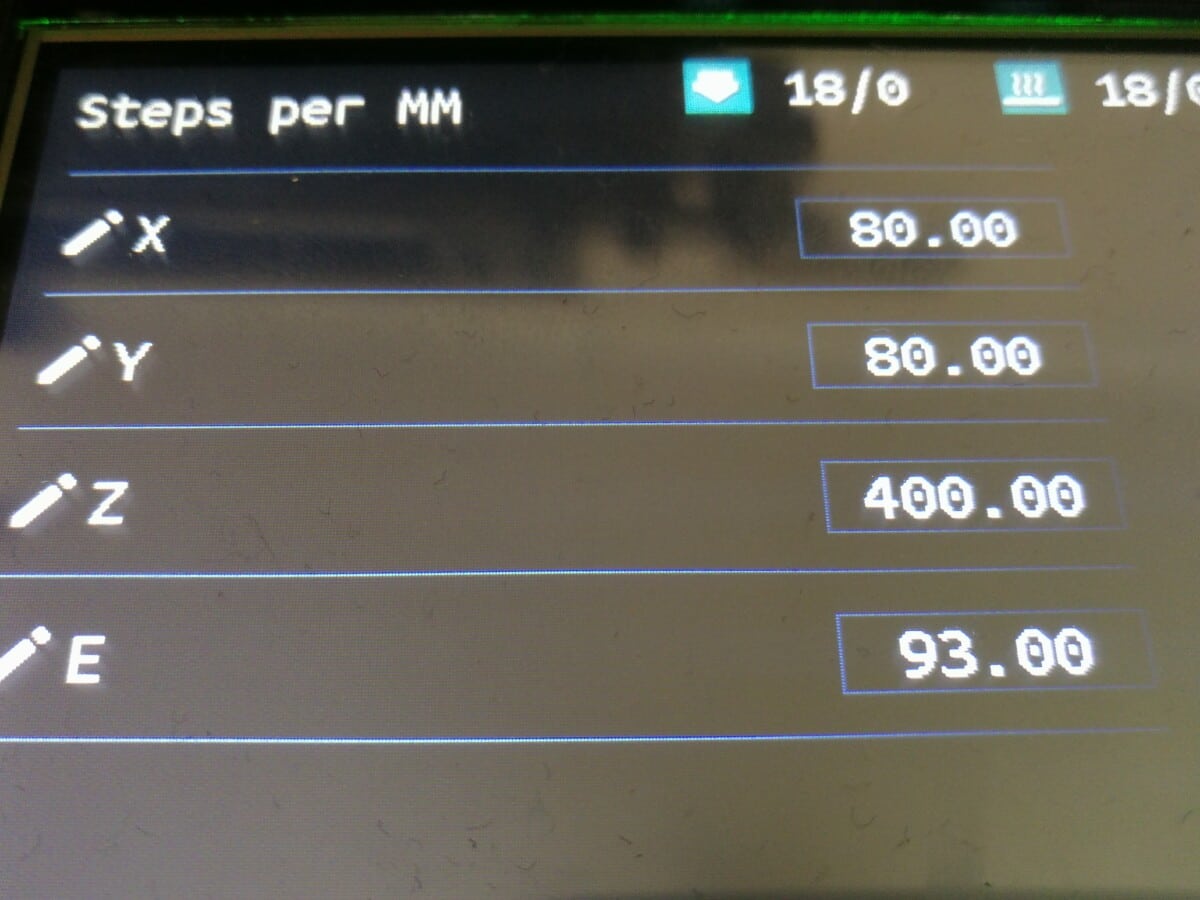
Thingiverse에서 XYZ Calibration Cube를 다운로드할 수 있습니다. 모델을 인쇄한 후에는 한 쌍의 디지털 캘리퍼스로 입방체를 측정하고 각 측정값에 대해 20mm의 값을 얻으려고 합니다.
측정값이 20mm 이상 또는 이하인 경우 여기에서 측정하는 항목에 따라 X, Y 또는 Z의 단계 값을 늘리거나 줄입니다.
How to Calibrate Your 3D Printer라는 완전한 가이드를 작성했습니다. 자세한 내용은 꼭 읽어보세요.
6. 노즐 및 베드 온도 보정
3D 프린팅에서 적절한 온도를 얻는 것은 최고의 품질과 성공률을 얻는 데 중요합니다. 인쇄 온도가 최적이 아닌 경우 레이어 분리 또는 표면 품질 불량과 같은 인쇄 결함이 발생할 수 있습니다.
노즐 또는 인쇄 온도를 보정하는 가장 좋은 방법은 3D 모델인 온도 타워라는 것을 인쇄하는 것입니다. 로 타워를 생성합니다.타워를 인쇄하면서 온도가 변하는 일련의 블록입니다.
별도의 STL 파일을 다운로드할 필요 없이 큐라에서 직접 온도 타워를 만드는 방법은 아래 동영상을 확인하세요.
7. 필라멘트의 권장 온도 범위에 주의하십시오
각 3D 프린터 필라멘트는 필라멘트가 가장 잘 작동하는 제조업체 권장 온도 범위와 함께 제공됩니다. 최상의 결과를 얻으려면 제공된 범위 내에서 재료를 인쇄해야 합니다.
필라멘트의 스풀이나 필라멘트가 들어 있던 상자에서 이 매개변수를 찾을 수 있습니다. 또는 이 정보는 제품 페이지에 기록되어 있습니다. 예를 들어 Amazon의 Hatchbox PLA는 최적으로 작동하는 180°C-210°C의 권장 노즐 온도를 가지고 있습니다. 따라서 온도 탑의 경우 시작 값을 210°C로 입력한 다음 상단이 180°C에 도달할 때까지 증분 단위로 내립니다.
8. 다른 베드 표면 사용하기
3D 프린터에 사용할 수 있는 베드 표면에는 다양한 유형이 있습니다. 가장 인기 있는 것에는 Glass, PEI, BuildTak 및 Creality가 있습니다.
예를 들어 PEI 제작 표면은 인쇄물을 쉽게 제거할 수 있다는 이점이 있으며 접착제와 같은 베드 접착제를 사용할 필요가 없습니다. PEI 프린트 베드를 사용하여 3D 프린터를 수정하여 프린팅을 훨씬 쉽게 할 수 있습니다.
PEI와 유사하게 다른 베드표면에는 선호도에 맞을 수도 있고 그렇지 않을 수도 있는 고유한 장단점이 있습니다.
아마존의 PEI 표면이 있는 HICTOP Flexible Steel Platform을 사용하는 것이 좋습니다. 접착제가 있는 자성 바닥 시트가 있어 알루미늄 침대에 쉽게 붙였다가 나중에 상단 플랫폼을 부착할 수 있습니다.
현재 하나를 사용하고 있는데 가장 좋은 점은 제 3D 모델이 얼마나 잘 접착되는지입니다. 베드가 식은 후 모델이 실제로 베드에서 분리됩니다.
Best 3D Printer Build Surface에 대한 기사를 썼으니 부담 없이 확인해 보세요.
이 주제에 대한 보다 유용한 정보를 보려면 다음 비디오를 시청하십시오.
9. 더 나은 품질을 위한 후처리 인쇄
모델이 빌드 플레이트에서 분리된 후 모델을 더 잘 보이도록 추가 처리할 수 있습니다. 이를 후처리라고 합니다.
일반적인 후처리는 우리가 할 수 있는 처리는 지지대를 제거하고 모델의 스트링 및 얼룩/zits와 같은 기본 결함을 청소하는 것입니다.
3D 프린트를 샌딩하여 눈에 보이는 레이어를 제거함으로써 한 단계 더 나아갈 수 있습니다. 윤곽. 일반적인 프로세스는 모델에서 더 많은 재료를 제거하고 더 매끄러운 표면을 만들기 위해 60-200 그릿과 같은 낮은 그릿 샌드페이퍼로 시작하는 것입니다.
그 후에 300-2,000 그릿과 같은 더 높은 그릿 샌드페이퍼로 이동할 수 있습니다. 모델의 외부를 정말 매끄럽고 광택나게 합니다. 일부사람들은 반짝이는 광택을 내기 위해 더 높은 사포 그릿을 사용합니다.
모델을 이상적인 수준으로 샌딩한 후에는 모델 주위에 프라이머 스프레이 캔을 가볍게 사용하여 모델을 프라이밍할 수 있습니다. 2번 코팅합니다.
프라이밍을 하면 페인트가 모델에 더 쉽게 부착되므로 이제 스프레이 페인트 캔이나 에어브러시를 사용하여 모델에 선택한 색상의 멋진 스프레이 페인트를 적용할 수 있습니다.
프라임 & 방법에 대한 내 기사를 확인하세요. Paint 3D Prints, 미니어처에 초점을 맞추었지만 일반 3D 프린트에도 여전히 유용합니다.
또한 Best Airbrush & 3D 인쇄용 페인트 & 관심이 있다면 미니어처.
스프레이를 건너뛰고 고운 붓을 사용하여 모델의 미세한 디테일을 얻을 수도 있습니다. 좋은 표준에 따라 모델을 샌딩, 프라이밍 및 페인트하는 방법을 배우려면 약간의 연습이 필요하지만 배우는 것이 좋습니다.
아래 동영상은 3D 프린트를 후처리하는 방법을 시각적으로 보여줍니다. 매우 높은 표준으로.
대형 3D 프린트를 위한 팁
- 더 큰 노즐 사용 고려
- 모델을 부품으로 분할
- PLA 필라멘트 사용
- 환경 보호를 위한 인클로저 사용
10. 더 큰 노즐 사용 고려
더 큰 모델을 3D 프린팅할 때 0.4mm 노즐을 사용하면 모델을 완성하는 데 시간이 매우 오래 걸릴 수 있습니다. 노즐지름을 0.8mm로 2배, 레이어 높이를 0.4mm로 2배로 하면,
